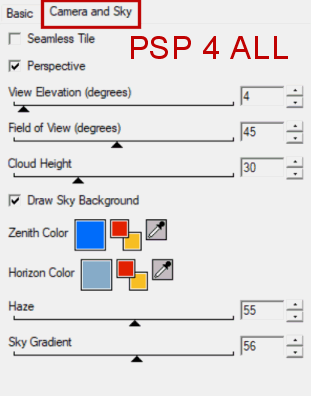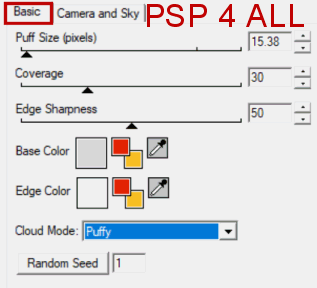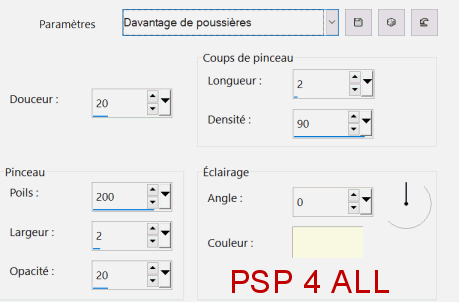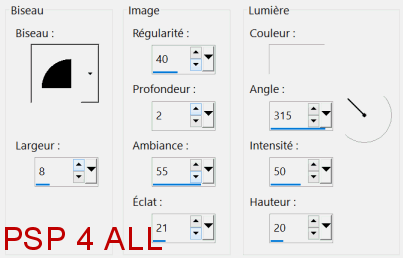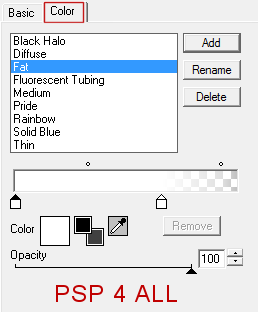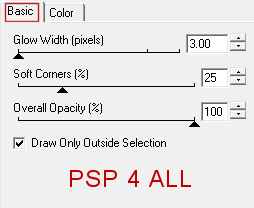Vous pouvez faire ce que vous voulez de votre résultat : signatures avec nom, "extras" ou papiers, websets. Donnez les crédits nécessaires.
 Scrapkit : Happy Easter Gift - Tagger Size par FrenchieLoverDesign, un kit gratuit disponible à Pics For Design. A télécharger ici. Masque : MB and SW Mask 14 chez Moonbeams & Spiderwebs. A télécharger ici. Word Art : Happy Easter Wordart chez Nana Vic's Digitals. A télécharger ici. Filtres : Alien Skin Xenofex2; Eye Candy 4000. Police : Pixelette pour les crédits. J'ai utilisé cette ombre portée H 0, V 6, O 35, F 6 sauf pour les papillons et le word art où j'ai utilisé celle-ci H 0, V 4, O 35, F 4. Vous pouvez télécharger mon E-Book qui vous permettra de travailler sans être connecté. ETAPE 1 Ouvrir une image 680 x550. Remplir de blanc. Ajouter un calque et remplir avec le papier p2. Ouvrir le masque MB and SW Mask 14. Calques > Nouveau calque de masque > A partir d'une image et choisir MB and SW Mask 14. Cliquer sur OK. Calques > Fusionner le groupe. ETAPE 2 e49 - 55%. Image > Rotation libre > 90° vers la droite. Placer comme sur mon tag, en laissant de la place à gauche pour le tube. Cliquer dans le cadre avec la baguette magique et agrandir de 6 pixels. Appliquer Xenofex2 > Little Fluffy Clouds. Cliquer sur Setting > Reset to factory default.
Apply Effets > Effets Art Média > Coup de Pinceau.
Sélections > Ne rien sélectionner. Glisser ce calque sous le cadre. Dupliquer ce calque. Propriétés de la copie > Mode mélange > Mettre sur Luminance(Legacy). Revenir sur le calque original et coloriser. Réglage > Teinte et Saturation > Coloriser avec la Teinte à 247 et la Saturation à 110. Réglage > Flou > Flou gaussien de 5. ETAPE 3 Se mettre juste sous le cadre et ajouter ces éléments. e51 - 30%. A droite. e51 - 35%. Image > Mirroir horizontal. Mettre à gauche. Ajouter la barrière : e27 - 50%. ETAPE 4 Se mettre au-dessus du cadre et ajouter l'herbe : e41 - 70%. Sur l'herbe, j'ai mis les poussins. e21 - 10%. A droite. e17 - 10%. A gauche. ETAPE 5 e47 - 40%. A droite. e48 - 35%. Coloriser : Teinte à 247 et Saturation à 110. e44 - 50%. e42 - 40%. A droite. Dupliquer et coloriser : Teinte à 247 et Saturation à 110. Mettre à gauche. e29 - 23%. Coloriser : Teinte à 247 et Saturation à 110. A gauche. ETAPE 6 Ajouter le tube à gauche. Dupliquer et puis Réglage > Flou > Flou gaussien de 5. Calques > Propriétés de calque et mettre sur Recouvrement. Opacité à 60%. ETAPE 7 e13 - 20%. Coloriser : Teinte à 247 et Saturation à 110. Mettre à gauche. e4 - 30%. Coloriser : Teinte à 247 et Saturation à 110. Mettre à gauche. ETAPE 8 Word Art - 17%. Mettre en bas, à droite. Avec l'outil lasso, tracer autour de Happy. Puis Edition > Copier > Edition > Coller comme nouveau calque. Supprimer l'original Happy. Happy - redimensionner à 70%. Mettre à droite. Fusionner le calque de dessous. Ajouter un effet Biseautage intérieur sur le wordart.
Puis appliquer Eye Candy > Gradient Glow
Sélections > Sélectionner tout. Sélections > Flottante. Sélections > Statique. Agrandir de 2 pixels, ajouter un calque et remplir avec #7F2536. Sélections > Ne rien sélectionner. ETAPE 9 Crédits : avec une police comme Pixelette ou toute autre petite police pixel. Enregistrer votre travail. Martine 10 avril 2019 Si vous avez des questions, n'hésitez pas à me contacter. |